1![[Hướng dẫn] Việt hoá Hiren Boot Tiếng Việt có dấu Empty](https://2img.net/i/empty.gif) [Hướng dẫn] Việt hoá Hiren Boot Tiếng Việt có dấu Sat May 26, 2012 9:34 pm
[Hướng dẫn] Việt hoá Hiren Boot Tiếng Việt có dấu Sat May 26, 2012 9:34 pm

Các bạn đã biết Hiren's BootCD là một công cụ
rất mạnh để sửa chữa đối với hệ thống các phiên bản hệ điều hành của
Microsoft. Hầu hết mọi người đã sử dụng qua nó rồi. Tuy nhiên công cụ
này chỉ sử dụng bằng ngôn ngữ Tiếng Anh nên rất khó khăn dành cho những
người mới bắt đầu sử dụng công cụ này hoặc những người không biết nhiều
về Tiếng Anh (trong đó có cả WhatLove), nên hôm nay WhatLove xin mọi
người cùng nhau để việt hóa để thành một Hiren's Boot CD có Tiếng Việt
hoành tráng![[Hướng dẫn] Việt hoá Hiren Boot Tiếng Việt có dấu 04](https://2img.net/h/forum.bkav.com.vn/images/smilies/yahoo/04.gif)
Để việt hóa các bạn phải có điều kiện sau:
- Phải hiểu biết chút ít về cấu trúc lệnh của DOS (không cần thiết phải biết nhiều)
- Hiểu biết nhiều Tiếng Anh (nếu không biết nhiều, có thể sử dụng các
phần mềm từ điển và dich thuật nhưng để dich làm sao cho dễ hiểu và có
chút ít khoa học nha)
- Cần có sự kiên trì (WhatLove ko đủ kiên trì nên đã bỏ dở![[Hướng dẫn] Việt hoá Hiren Boot Tiếng Việt có dấu 20](https://2img.net/h/forum.bkav.com.vn/images/smilies/yahoo/20.gif) , vì không có thời gian cộng với ko biết Tiếng Anh)
, vì không có thời gian cộng với ko biết Tiếng Anh)
Dưới đây là một hình ảnh Hiren's Boot Tiếng Việt của WhatLove đang vứt vào một xó trong ổ đĩa cứng
![[Hướng dẫn] Việt hoá Hiren Boot Tiếng Việt có dấu B11f46a82bfae069137bd477cd1b2d13_44401102.hb1](https://2img.net/h/nl2.upanh.com/b1.s27.d2/b11f46a82bfae069137bd477cd1b2d13_44401102.hb1.png)
![[Hướng dẫn] Việt hoá Hiren Boot Tiếng Việt có dấu 26d04620d9423706910140f0abeabb92_44401105.hb2](https://2img.net/h/nl5.upanh.com/b5.s26.d2/26d04620d9423706910140f0abeabb92_44401105.hb2.png)
![[Hướng dẫn] Việt hoá Hiren Boot Tiếng Việt có dấu 27d3505e339ce1d75823dd82d8f92d57_44401108.hb3](https://2img.net/h/nl8.upanh.com/b5.s26.d2/27d3505e339ce1d75823dd82d8f92d57_44401108.hb3.png)
Bây giờ chúng ta bắt đầu nhé![/size] [size=12]
Chuẩn bị các công cụ sau:
- 7-zip: Trình quản lý các tập tin nén (.zip .rar .7z .wim .gz ...)
- UitraISO: Trình quản lý tập tin dạng ảnh đĩa (.ISO .IMA .IMG ...)
- IO.sys: Tập tin điều khiển khởi động trong DOS đã được chèn
thêm phông chữ Tiếng Việt (WhatLove lấy tập tin này từ bạn Thiên Mạnh ở
bên HVA)
- Bộ phông chữ Tiếng Việt (TCVN)
- Bộ gõ Tiếng Việt (Unikey hoặc Vietkey,)
Những công cụ trên hầu hết đã có sắn trong máy của các bạn
Bước 1. Trích xuất các tập tin trong tập tin nén
Mở file ISO của Hiren's Boot bằng UltraISO kéo file DOS.GZ
(HBCD/DOS/DOS.GZ) ra ngoài màn hình desktop >> tiếp theo giải nén
Dos.gz = 7-zip được 1 file DOS.IMG >> tiếp nữa mở DOS.IMG = UltraISO và cuối cùng kéo thả các file Config.sys, Autoexec.bat, Startup.bat, Drivers.7z ra một thư mục nào đó.
Bước 2: Thiết lập Bộ gõ và phông chữ
- Giải nén bộ phông chữ trên và copy vào C:\Windows\Fonts
- Mở NOTEPAD và chọn Format --> Font... và chọn phông chữ nào có dạng .VnXXXXX (Chú ý: Có dấu chấm đằng trước chữ Vn). Mục đích này để hiện thị Tiếng Việt trong Notepad theo bảng mã TCVN.
- Bật bộ gõ tiếng Việt lên (Unikey hoặc Vietkey, tùy các bạn sử dụng), Chọn bảng mã TCVN3 và kiểu gõ Telex
Bước 3 Chỉnh sửa tập tin Config.sys
- Trong tập tin Config.sys này là chứa các nội dung trình đơn
Hiren's BootCD. Để chỉnh sủa bạn mở Config.sys bằng notepad, chỉ cần
việt hóa các chuỗi ở đằng sau dấu phẩy(,) các phần còn lại tuyệt đối
không được đụng chạm tới
![[Hướng dẫn] Việt hoá Hiren Boot Tiếng Việt có dấu 08db90f45d49748b406116cfbbf6c506_44401099.config](https://2img.net/h/nl9.upanh.com/b2.s27.d1/08db90f45d49748b406116cfbbf6c506_44401099.config.png)
Bước 4: Việt hóa file BAT
Autoexec.bat
Startup.bat
Drivers.7z (Giải nén ra trong đó có thư mục TEMP chứa các file BAT)
- Ở các file BAT này ta chỉ tìm những dòng dưới đây để Việt hóa:
Code:
Echo ..........
Get C ".........." /w0 /a0
Wbat box "......... ^ ......... ^ ",Yes,No #0,0
(........... là đc phép chỉnh sửa)
![[Hướng dẫn] Việt hoá Hiren Boot Tiếng Việt có dấu Ccbb174b2c8d7e5a18b0f6d76880f629_44401097.batfiles](https://2img.net/h/nl7.upanh.com/b6.s29.d2/ccbb174b2c8d7e5a18b0f6d76880f629_44401097.batfiles.png)
Bước 5: Đóng gói thành tập tin sau khi việt hóa xong
Làm theo thứ tự từng bước dưới đây:
1. Mở Drivers.7z bằng 7-zip kéo thả thư mục Temp vừa việt hóa xong vào trong cửa sổ của 7-zip
2. Mở Dos.img bằng UltraISO kéo thả các file Autoexec.bat, Startup.bat,
Drivers.7z và IO.Sys (down ở trên) vào cửa sổ UltraISO, nhấn Ctrl S để
lưu lại
3. Mở Dos.gz bằng 7-zip kéo thả Dos.img vào
4. Mở file Hiren's BootCD.ISO bằng UltraISO kéo thả file Dos.gz vào thư mục HBCD\Dos trong UltraISO, nhấn Ctrl S để lưu lại
Bước 6: Kiểm tra thành quả của mình
Việc cuối cùng là sử dụng 1 số phần mềm máy ảo để kiểm tra (VMware, Virtual PC, QEMU, VirtualBOX hoặc MobaLiveCD)
Mong sẽ nhận được các sản phẩm mới của các bạn
Chúc các bạn thành công
Thân !
rất mạnh để sửa chữa đối với hệ thống các phiên bản hệ điều hành của
Microsoft. Hầu hết mọi người đã sử dụng qua nó rồi. Tuy nhiên công cụ
này chỉ sử dụng bằng ngôn ngữ Tiếng Anh nên rất khó khăn dành cho những
người mới bắt đầu sử dụng công cụ này hoặc những người không biết nhiều
về Tiếng Anh (trong đó có cả WhatLove), nên hôm nay WhatLove xin mọi
người cùng nhau để việt hóa để thành một Hiren's Boot CD có Tiếng Việt
hoành tráng
![[Hướng dẫn] Việt hoá Hiren Boot Tiếng Việt có dấu 04](https://2img.net/h/forum.bkav.com.vn/images/smilies/yahoo/04.gif)
Để việt hóa các bạn phải có điều kiện sau:
- Phải hiểu biết chút ít về cấu trúc lệnh của DOS (không cần thiết phải biết nhiều)
- Hiểu biết nhiều Tiếng Anh (nếu không biết nhiều, có thể sử dụng các
phần mềm từ điển và dich thuật nhưng để dich làm sao cho dễ hiểu và có
chút ít khoa học nha)
- Cần có sự kiên trì (WhatLove ko đủ kiên trì nên đã bỏ dở
![[Hướng dẫn] Việt hoá Hiren Boot Tiếng Việt có dấu 20](https://2img.net/h/forum.bkav.com.vn/images/smilies/yahoo/20.gif) , vì không có thời gian cộng với ko biết Tiếng Anh)
, vì không có thời gian cộng với ko biết Tiếng Anh)Dưới đây là một hình ảnh Hiren's Boot Tiếng Việt của WhatLove đang vứt vào một xó trong ổ đĩa cứng
![[Hướng dẫn] Việt hoá Hiren Boot Tiếng Việt có dấu B11f46a82bfae069137bd477cd1b2d13_44401102.hb1](https://2img.net/h/nl2.upanh.com/b1.s27.d2/b11f46a82bfae069137bd477cd1b2d13_44401102.hb1.png)
![[Hướng dẫn] Việt hoá Hiren Boot Tiếng Việt có dấu 26d04620d9423706910140f0abeabb92_44401105.hb2](https://2img.net/h/nl5.upanh.com/b5.s26.d2/26d04620d9423706910140f0abeabb92_44401105.hb2.png)
![[Hướng dẫn] Việt hoá Hiren Boot Tiếng Việt có dấu 27d3505e339ce1d75823dd82d8f92d57_44401108.hb3](https://2img.net/h/nl8.upanh.com/b5.s26.d2/27d3505e339ce1d75823dd82d8f92d57_44401108.hb3.png)
Bây giờ chúng ta bắt đầu nhé![/size] [size=12]
Chuẩn bị các công cụ sau:
- 7-zip: Trình quản lý các tập tin nén (.zip .rar .7z .wim .gz ...)
- UitraISO: Trình quản lý tập tin dạng ảnh đĩa (.ISO .IMA .IMG ...)
- IO.sys: Tập tin điều khiển khởi động trong DOS đã được chèn
thêm phông chữ Tiếng Việt (WhatLove lấy tập tin này từ bạn Thiên Mạnh ở
bên HVA)
- Bộ phông chữ Tiếng Việt (TCVN)
- Bộ gõ Tiếng Việt (Unikey hoặc Vietkey,)
Những công cụ trên hầu hết đã có sắn trong máy của các bạn
Bước 1. Trích xuất các tập tin trong tập tin nén
Mở file ISO của Hiren's Boot bằng UltraISO kéo file DOS.GZ
(HBCD/DOS/DOS.GZ) ra ngoài màn hình desktop >> tiếp theo giải nén
Dos.gz = 7-zip được 1 file DOS.IMG >> tiếp nữa mở DOS.IMG = UltraISO và cuối cùng kéo thả các file Config.sys, Autoexec.bat, Startup.bat, Drivers.7z ra một thư mục nào đó.
Bước 2: Thiết lập Bộ gõ và phông chữ
- Giải nén bộ phông chữ trên và copy vào C:\Windows\Fonts
- Mở NOTEPAD và chọn Format --> Font... và chọn phông chữ nào có dạng .VnXXXXX (Chú ý: Có dấu chấm đằng trước chữ Vn). Mục đích này để hiện thị Tiếng Việt trong Notepad theo bảng mã TCVN.
- Bật bộ gõ tiếng Việt lên (Unikey hoặc Vietkey, tùy các bạn sử dụng), Chọn bảng mã TCVN3 và kiểu gõ Telex
Bước 3 Chỉnh sửa tập tin Config.sys
- Trong tập tin Config.sys này là chứa các nội dung trình đơn
Hiren's BootCD. Để chỉnh sủa bạn mở Config.sys bằng notepad, chỉ cần
việt hóa các chuỗi ở đằng sau dấu phẩy(,) các phần còn lại tuyệt đối
không được đụng chạm tới
![[Hướng dẫn] Việt hoá Hiren Boot Tiếng Việt có dấu 08db90f45d49748b406116cfbbf6c506_44401099.config](https://2img.net/h/nl9.upanh.com/b2.s27.d1/08db90f45d49748b406116cfbbf6c506_44401099.config.png)
Bước 4: Việt hóa file BAT
Autoexec.bat
Startup.bat
Drivers.7z (Giải nén ra trong đó có thư mục TEMP chứa các file BAT)
- Ở các file BAT này ta chỉ tìm những dòng dưới đây để Việt hóa:
Code:
Echo ..........
Get C ".........." /w0 /a0
Wbat box "......... ^ ......... ^ ",Yes,No #0,0
(........... là đc phép chỉnh sửa)
![[Hướng dẫn] Việt hoá Hiren Boot Tiếng Việt có dấu Ccbb174b2c8d7e5a18b0f6d76880f629_44401097.batfiles](https://2img.net/h/nl7.upanh.com/b6.s29.d2/ccbb174b2c8d7e5a18b0f6d76880f629_44401097.batfiles.png)
Bước 5: Đóng gói thành tập tin sau khi việt hóa xong
Làm theo thứ tự từng bước dưới đây:
1. Mở Drivers.7z bằng 7-zip kéo thả thư mục Temp vừa việt hóa xong vào trong cửa sổ của 7-zip
2. Mở Dos.img bằng UltraISO kéo thả các file Autoexec.bat, Startup.bat,
Drivers.7z và IO.Sys (down ở trên) vào cửa sổ UltraISO, nhấn Ctrl S để
lưu lại
3. Mở Dos.gz bằng 7-zip kéo thả Dos.img vào
4. Mở file Hiren's BootCD.ISO bằng UltraISO kéo thả file Dos.gz vào thư mục HBCD\Dos trong UltraISO, nhấn Ctrl S để lưu lại
Bước 6: Kiểm tra thành quả của mình
Việc cuối cùng là sử dụng 1 số phần mềm máy ảo để kiểm tra (VMware, Virtual PC, QEMU, VirtualBOX hoặc MobaLiveCD)
Mong sẽ nhận được các sản phẩm mới của các bạn
Chúc các bạn thành công
Thân !
![[Hướng dẫn] Việt hoá Hiren Boot Tiếng Việt có dấu I_logo](https://2img.net/s/t/18/09/33/i_logo.png)
 Home
Home
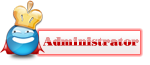


 Bài đã gửi
Bài đã gửi Được cảm ơn
Được cảm ơn Sinh nhật
Sinh nhật Ngày tham gia
Ngày tham gia